Cómo importar videos al iPhone con 3 métodos fáciles
Por Manuel Gonzalez • 2025-10-23 19:10:59 • Soluciones
Como consecuencia de ciertas restricciones y otras correcciones de errores en las versiones anteriores de iOS, los usuarios a menudo tienen dificultades para importar videos al iPhone con cualquiera de las aplicaciones integradas. Con el iPhone, seguro que quieres disfrutar de la música y otros videos en él. ¿Pero qué sucede si el video que deseas no está en tu iPhone? Finalmente decidirás importarlo. Bien, a estas alturas, el proceso parece sencillo. Parece que basta con tocar el botón de "Compartir" que se encuentra al lado del video, seleccionar la red de tu iPhone y listo.
Sin embargo, este no es el caso en absoluto, sobre todo con dispositivos seguros como iOS. Incluso si se descarga el video en los dispositivos iPhone de alguna manera, se mostrará el fastidioso mensaje de que el formato de video no es compatible. Al final, tendrás que buscar en internet cómo importar video al iPhone. Por esta razón, hemos decidido incluir algunas de las mejores maneras de hacer la tarea de manera eficiente sin ninguna pérdida de tiempo. Por lo que, echa un vistazo a las 3 mejores formas de importar video al iPhone y selecciona la forma más fácil de hacer la tarea.
- Parte 1. Importa videos al iPhone con Wondershare UniConverter
- Parte 2. Cómo importar videos al iPhone con iTunes
- Parte 3. Cómo importar video al iPhone con Dropbox
Parte 1. Importa videos al iPhone con Wondershare UniConverter
Vamos a presentarte primero con un software, Wondershare UniConverter, que viene con muchas funciones en una interfaz sencilla. Puedes disponer de todas sus opciones desde la interfaz principal. Se trata principalmente de un programa de conversión de video. Sin embargo, los desarrolladores se han ocupado de otros aspectos esenciales y han realizado mayores mejoras al incluir la mayoría de las funciones en una sola aplicación.
También es compatible con los sistemas operativos Windows y Mac. Solamente para la conversión de video, puedes gozar de casi 1000+ formatos. Por lo tanto, toma un video y conviértelo en el tipo que desees. Principalmente, tienes cinco opciones: Convertir, Descargar, Grabar, Transferir, y Caja de Herramientas.
 Wondershare UniConverter: El mejor reproductor y conversor de DVD para Windows 10
Wondershare UniConverter: El mejor reproductor y conversor de DVD para Windows 10

- Permite transferir videos de la computadora al iPhone, iPad y otros dispositivos directamente y viceversa.
- Convierte videos a una preselección optimizada para casi todos los dispositivos, como iPhone, iPad, teléfonos Huawei, etc.
- Convierte DVD a MP4, MOV, AVI, WMV, FLV, MKV y otros 1000 formatos.
- Graba y personaliza videos en carpetas de DVD, archivos ISO, DVD o discos Blu-ray.
- Tiene una rapidez de conversión 90 veces mayor que los convertidores comunes con la exclusiva tecnología APEXTRANS.
- Dispone de potentes herramientas de edición para personalizar los videos con recortes, cortes, edición de subtítulos, aplicación de efectos, etc.
- Descarga o graba videos de YouTube y otros más de 10.000 sitios para compartir videos.
- Caja de herramientas versátil: Añade metadatos de video, creador de GIFs, convierte imágenes, graba pantallas y mucho más.
- Sistemas operativos compatibles: Windows 10/8/7/XP/Vista, macOS 11 Big Sur, 10.15 (Catalina), 10.14, 10.13, 10.12, 10.11, 10.10, 10.9, 10.8, 10.7, 10.6.
Paso 1. Conecta el iPhone a la computadora.
Después de lanzar Wondershare UniConverter, el siguiente paso es conectar tu dispositivo iPhone a la computadora. Después, haz clic en los botones "Caja de herramientas" > "Transferir" de las cinco opciones que se muestran en la interfaz principal. Luego, habrá que realizar ciertos procedimientos para obtener una interfaz como la siguiente. A continuación, añade el video que desees importar al iPhone. En la sección Transferir, selecciona el botón  para añadir archivos a transferir.
para añadir archivos a transferir.

Paso 2. Selecciona el botón de "Transferir".
Luego, haz clic en el botón Transferir, o también puedes seleccionar el botón Transferir todo.

Paso 3. Ubica el video.
Ubica el video en el iPhone haciendo clic en el botón Video. También puedes localizar archivos de audio en el botón Música del iPhone.
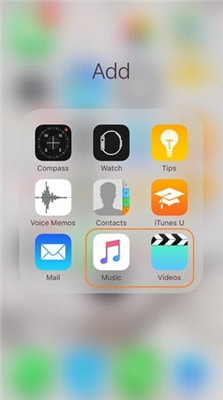
Parte 2. Cómo importar videos al iPhone con iTunes
iTunes es un magnífico reproductor multimedia de Apple que ofrece un paquete de opciones de entretenimiento a sus usuarios. La aplicación tiene un amplio catálogo de videos y música. Su interfaz es muy sencilla y, por tanto, fácil de usar. Con iTunes de Apple, puedes gozar de películas, canciones, podcasts, videos y música. También incluye radio por Internet y ofrece una gran experiencia de búsqueda, ya que muestra las tendencias de búsqueda para ayudarte a ver lo que es más popular. En la aplicación tendrás tres opciones para crear una lista de reproducción, incluyendo "Nueva lista de reproducción", "Nueva lista de reproducción inteligente" y "Nueva carpeta de listas de reproducción".
Paso 1: Conecta el iPhone a la computadora.
Primero, toma tu iPhone y conéctalo con tu computadora a través de un cable USB e inicia iTunes si no se inicia automáticamente.
Paso 2: Selecciona el dispositivo.
Haz clic en la pestaña "Dispositivo" de la barra de menús.
Paso 3. Escoge los videos.
Escoge tus Videos, Películas, o Programas de TV en Ajustes.
Paso 4: Comienza la transferencia.
Selecciona la casilla a un lado de "Sincronizar programas de TV", "Sincronizar películas" o "Sincronizar videos". Realiza más acciones y haz clic en "Aplicar" para comenzar a transferir videos a iPhone desde la computadora.
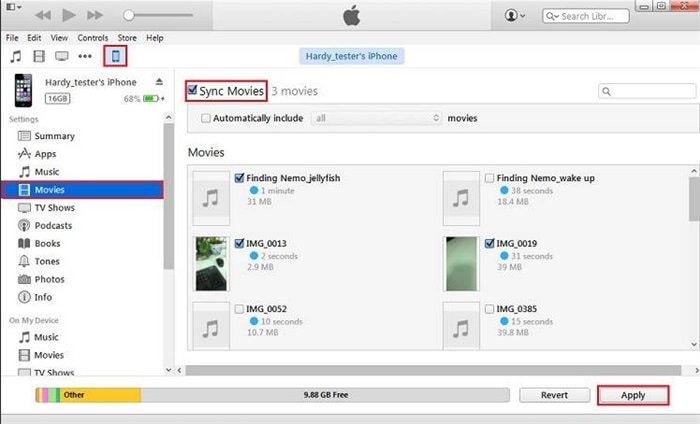
Parte 3. Cómo importar video al iPhone con Dropbox
Dropbox es un servicio de sincronización y almacenamiento en la nube disponible para PC, Mac y la mayor parte de los dispositivos móviles. Te permite mantener todo a salvo en línea para que lo conserves en un solo lugar y puedas tener acceso a él en cualquier otro dispositivo donde lo necesites. Además, Dropbox ofrece una sólida API para que los desarrolladores puedan integrar muchas otras aplicaciones en su servicio y llevarlas también a la sincronización y el almacenamiento en la nube. Pues bien, el servicio también está disponible en la versión gratuita, que proporciona hasta 2 GB de almacenamiento en la nube.
Por otra parte, la versión mejorada de Dropbox Plus dará 1 TB de espacio. Podrás añadir, guardar o arrastrar y soltar archivos entre otras carpetas y acceder a ellos desde cualquier lugar con conexión a Internet. El servicio también se usa extensamente para fines empresariales, como la informática.
Paso 1: Comparte videos.
Abre la aplicación de Dropbox en tu iPhone. Tienes que iniciar sesión y crear una cuenta de Dropbox. Luego, busca las carpetas de video de Dropbox que quieras descargar. Abre el video y haz clic en el icono "Compartir" presente en la esquina superior derecha de la pantalla de tu iPhone. Localiza "Dropbox" en la lista de opciones y selecciónalo.
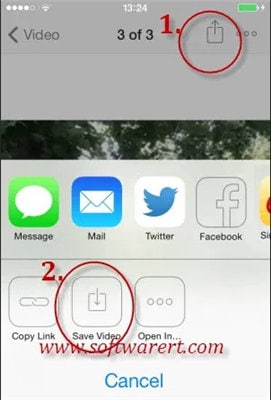
Paso 2: Exporta videos al iPhone.
Exporta video a iPhone desde Dropbox. En la parte inferior del video de Dropbox, se podrá ver la opción "Guardar video". Pulsa para descargar el video en el iPhone. Después, el video se guardará en el rollo de la cámara del iPhone. En caso de que el video descargado en tu iPhone desde Dropbox no sea compatible, necesitas una aplicación de terceros para reproducir el video en el iPhone.
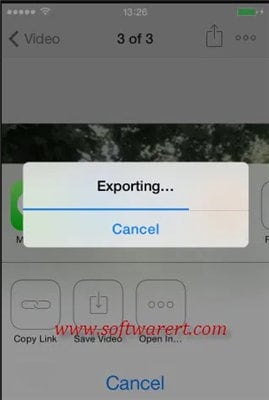
Nota para las versiones anteriores de Dropbox: En versiones anteriores de Dropbox, el botón de compartir aparece en gris cuando se va a tocar la opción para compartir el video. Entonces, añade ese video a los favoritos, y el icono de "Compartir" se activará.
A continuación, el proceso es similar al anterior. Pulsa el botón de "Compartir" y verás las opciones para guardar en la Fototeca. Este simple acto de favorecer el video te llevará a descargar el proceso que apenas has notado.

Conclusión
Espero que te hayan gustado las diferentes formas de importar videos al iPhone. Si hacemos una breve comparación entre los tres, podremos ver que Wondershare UniConverter es la herramienta más adecuada para este propósito. Esto se debe a que iTunes y Dropbox son servicios específicos creados para ofrecer solo funciones particulares. Sin embargo, ese no es el caso de Wondershare UniConverter.
Manuel Gonzalez
staff Editor